使用Mac电脑自带Exposé管理窗口教程
作者:网友整理
宝可梦tcg电脑版v1.3.2 209.17M / 简体中文
点击下载
悬浮提词助手v1.1 56.18M / 简体中文
点击下载
魔方手机助手mac版(安卓手机管理软件) v1.13.0.2 beta 官方免费版 54.30M / 简体中文
点击下载在电脑的使用过程中,我们经常会打开多个窗口观看,那么多窗口如何管理呢?小编为大家准备了使用Mac电脑自带Exposé管理窗口教程,Mac中自带的Exposé 可以让您快速显示特性的视窗,让您在开的很多窗口中快速找到你需要的,还可以对暂时不用的窗口进行隐藏哦!下面就和小编一起来看看具体是如何操作的吧!
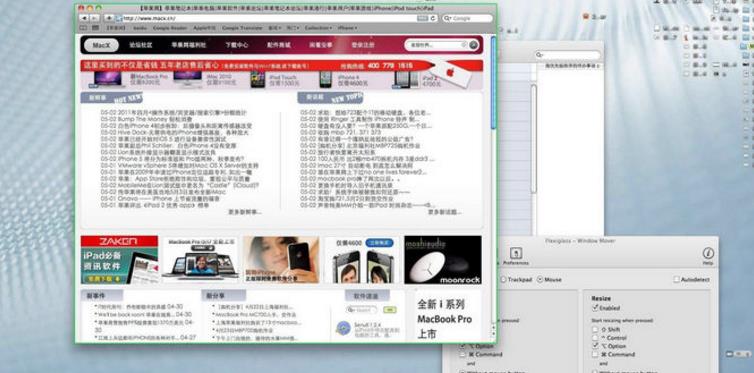
使用Mac电脑自带Exposé管理窗口教程
1. 如果目前并未开启任何视窗(除了这个网页视窗),请多开启几个视窗,这样能帮助您了解 Exposé 如何执行。
2. 若要显示某个应用程式的所有视窗,请按 F10;Exposé 会反白该应用程式的所有已开启视窗,其余不是该程式的视窗则会变暗并退到后头。如果您想切换到其他程式的视窗,请按 Tab 键。要回复原貌时,请按任何一个视窗或按 F10。

3. 想看到所有已开启的视窗时,请按 F9。按一下任何一个视窗即可将其选取。若要回复原貌,请再按一次 F9。
4. 若要隐藏所有视窗以便看到桌面,请按 F11。按下任何一键即可回复至原来凌乱的状态。
这就是如何使用Exposé管理我们凌乱的桌面,让我们可以迅速的找到我们想要找的应用窗口,如果你总在为你杂乱额度桌面烦恼的话,就试试Exposé吧。
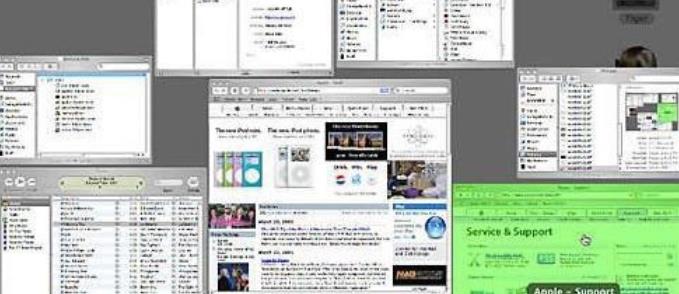
加载全部内容